ドスパラでガレリアPC(デスクトップPC)を購入するさい、さまざまなカスタマイズができます。
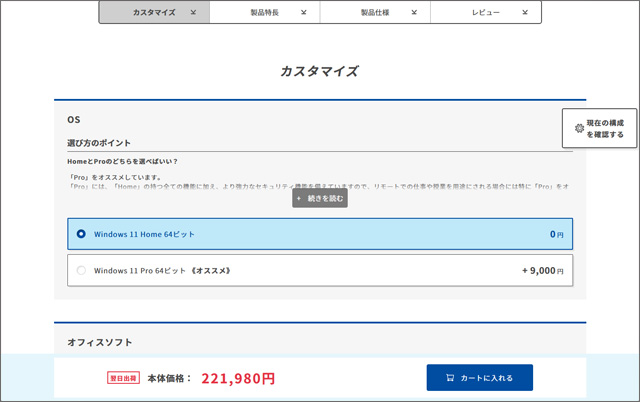
しかし、いろいろな設定項目があり、不安になるかもしれません。
そこで、このページでは各設定項目について簡単に見ていきます。通常は初期設定のままで問題ないので、安心してください。
なお、2024年3月25日に公式サイトがリニューアルされました。これに合わせて最新情報を反映させた記事となっています。
目次
カスタマイズ画面の見方
まず、カスタマイズ画面を出すには商品ページにアクセスします。
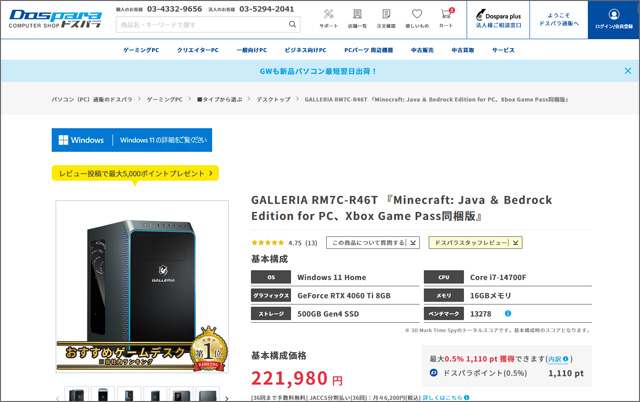
そして、画面を下にスクロールするか、「カスタマイズ」と書いてある部分をクリックします。
細かい設定ができますが、カスタマイズは大まかに4種類に別れています。
| 説明 | |
| 1.本体構成 | ・PCを構成するパーツを選択 ・ほぼ設定不要 |
| 2.周辺機器 | ・モニター、キーボード、マウス、ヘッドセットなどを選択 ・設定不要 |
| 3.ソフト | ・OS、オフィスソフト、セキュリティソフト |
| 4.サービス | ・延長保証、PCの下取りなど |
4つのうち、重要性が比較的高いのが「本体構成」の部分です。逆に、それ以外については重要性は高くありません。
おすすめカスタマイズ設定
基本的に、あまり初期設定からいじらないのがおすすめです。
| 推奨設定 | 重要度 | |
| OS | 設定不要 | B |
| オフィスソフト | Office なし | B |
| セキュリティソフト | ノートン、またはウイルスバスター | B+ |
| 情報漏洩監視ソフト | なし | B |
| メモリ | 16GB、または32GB | B+ |
| SSD | 500GB、できれば1TB以上 | B+ |
| SSD 2 | なし、または1TB以上 | B+ |
| ハードディスク/SSD | 2TB以上のハードディスク | B+ |
| ハードディスク(追加1) | なし | B+ |
| 電源 | 変更不要 | B |
| CPU | 設定不要 | B |
| CPUファン | 設定不要 | B |
| CPUグリス | 設定不要 | B |
| LAN | 設定不要 | B |
| 無線LAN | 設定不要 | B |
| 光学ドライブ | 設定不要 | B- |
| ケース | 設定不要 | B- |
| グラフィック機能 | 設定不要(変更したい場合は別PCを) | B |
| リアケースファン | 設定不要 | B- |
| トップケースファン | 設定不要 | B- |
| サウンド | 設定不要 | C |
ガレリアPCは、最初の時点で問題のない構成になっています。
うかつにカスタマイズすると価格が跳ね上がります。それだったら、別のPCを選んだほうが安いということもあるでしょう。
カスタマイズするならどのパーツか
基本的には最初の構成のまま変更する必要はありません。しかし、パーツについて補足しておきます。
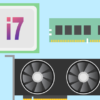
メモリ
メモリは16GBを基準に考えます。
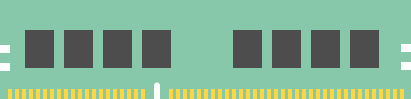
今後のことを考えると32GBに増設するのもよいのですが、ただ自分でやったほうが安くなります。簡単にできるので、ここで増設する必要性はそれほど高くはありません。
SSD/HDD
ガレリアPCの場合、SSDが1個搭載されており、Windows 11がインストールされています。
SSDはHDDよりも高速というメリットがありますが、長く使っていると500GB程度では容量が不足するかもしれません。
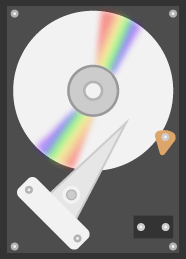
▲HDD
このあたりについては、下記ページにまとめたとおりです。

将来的な容量不足を見込んで、以下のようなカスタマイズをするのもよいでしょう。
- 「SSD」の部分でSSDの容量を増やす(例 : 1TB)
- 「ハードディスク/SSD」の部分で、HDDを追加する(例 : 2TB)
1番めの方法は、SSDの容量を単純に増やす方法です。
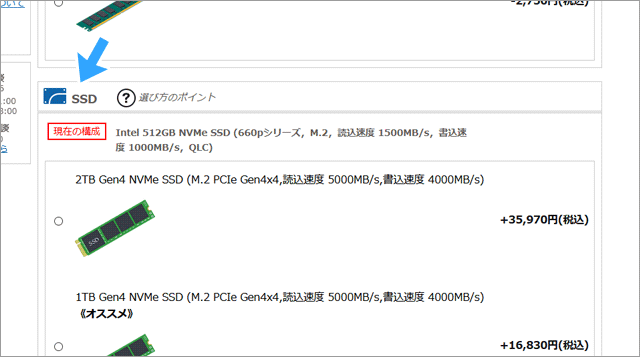
▲「SSD」の部分
他方、2番めの方法は、SSDに加えてHDDを追加する方法です。つまり、最終的にはSSD + HDDという構成(デュアルストレージ)になり、ゲーム実況用に合理的な使い方ができます。
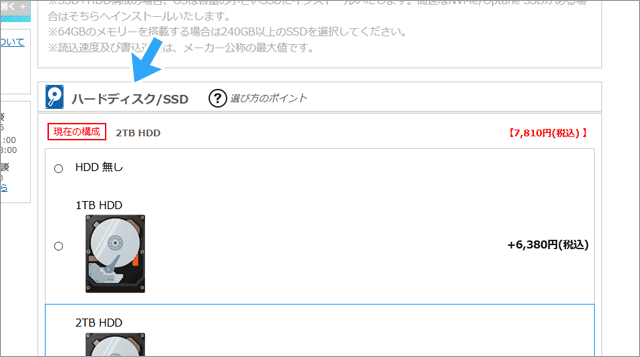
▲「ハードディスク/SSD」の部分
よくわからないのであれば、カスタマイズする必要はありません。緊急性が高いわけではないですし、PC購入後、自分で別途購入したストレージを増設することもできます。
電源
通常、電源容量を増やす必要はありません。じゅうぶんな電源容量となっています。
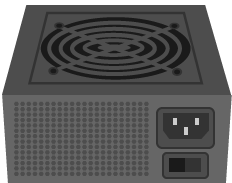
ただ、省エネ性能を上げたいのであれば、「80PLUS BRONZE」 から「80PLUS GOLD」へ変更するとよいでしょう。
カスマイズできない?
残念ながら、すべてを自由にカスタマイズできるわけではありません。たとえば、以下のパーツはカスタマイズ画面で選択肢が現れないのが通常です。
- グラフィック機能
- サウンド
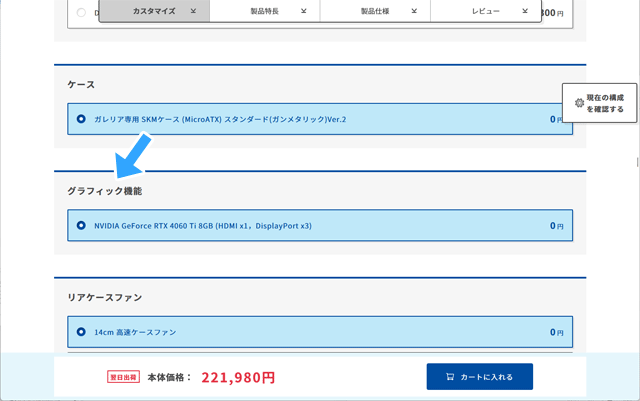
もし特定のパーツにしたいなら、ほかのPCにしましょう。
たとえば、GPU(グラフィック機能)をRTX 4070にしたいのであれば、最初からRTX 4070を搭載したPCにします。
周辺機器・サービスは基本不要
カスタマイズ画面の下部をご覧ください。これをクリックすると「カートに入れる」ボタンがあります。
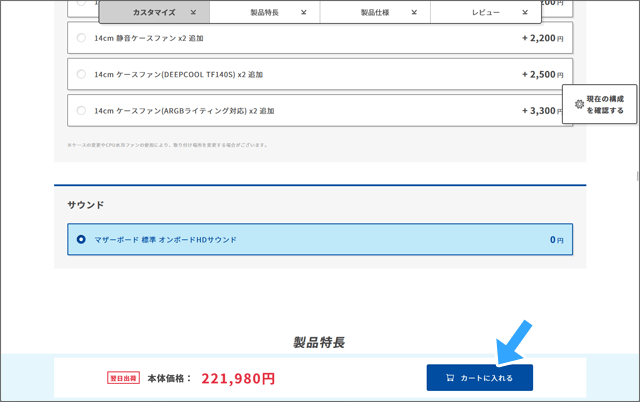
これをクリックすると、「サービス」や「周辺機器」の設定となります。「本体構成」の設定よりも重要度は格段に下がります。
通常は初期設定のまま変更不要でしょう。
もちろん、サイトに掲載されている説明書きを読んで必要と思うのであれば、選んでもかまいません。
たとえば、不要PC下取りなどは、いままで使っていた不要なPCを下取りに出すことで3,000円割引となります。
なお、以下の3つはガレリアPCに付属されていません。オプション扱いです。
- マウス
- キーボード
- モニター(ディスプレイ)
まとめ
少しでも安くしたいのであれば、不必要にカスタマイズしないようにしましょう。初期設定でも問題はありません。
カスタマイズするときは、以下の3点を考慮します。
- カスタマイズせず、自分でやったほうが安くないか
- カスタマイズ後、ほかのPCより値段が高くならないか(他店含む)
- 予算内に収まるか
もしPC選びに困った場合は、下記ページにも情報をまとめたので参考にしてください。


2006年から15年以上、ゲーム実況のやり方の解説記事を書いています。書いた記事数は1,000本以上。ゲーム配信、ゲーム録画、動画編集の記事が得意です。
記事はていねいに、わかりやすく!ゲーム実況界の教科書をめざしています。
